Les bannettes sont des espaces de stockage temporaires dans lesquels les fichiers transitent en attendant d’être classés dans les armoires de la GED.
L’administration des bannettes s’effectue dans l’item « Bannettes » du Menu Administration.
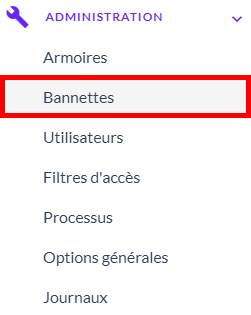
La fenêtre suivante s’affiche :
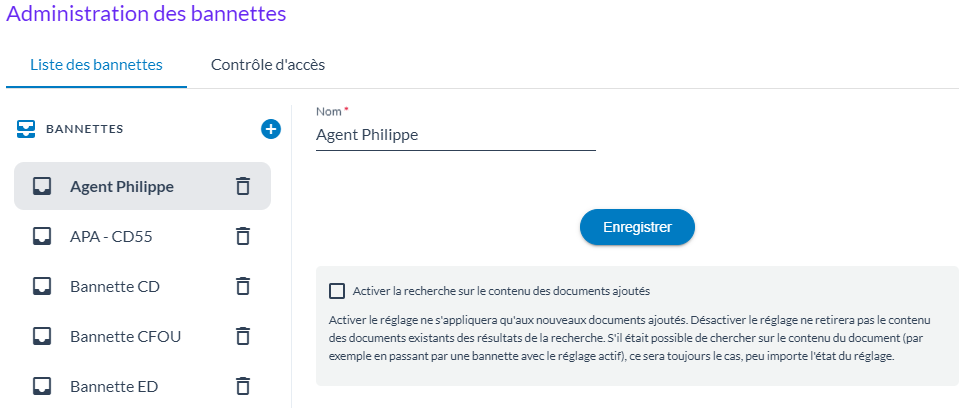
Le paramétrage des bannettes se décompose en deux onglets :
- L’onglet « Liste des bannettes » pour la création des bannettes et l’activation de certaines fonctionnalités sur les documents qu’elles contiennent
- L’onglet « Contrôle d’accès » pour gérer les habilitations des différents rôles sur les bannettes et leur contenu
Création d’une bannette
Dans l’onglet « Liste des bannettes », cliquer sur le bouton d’ajout 
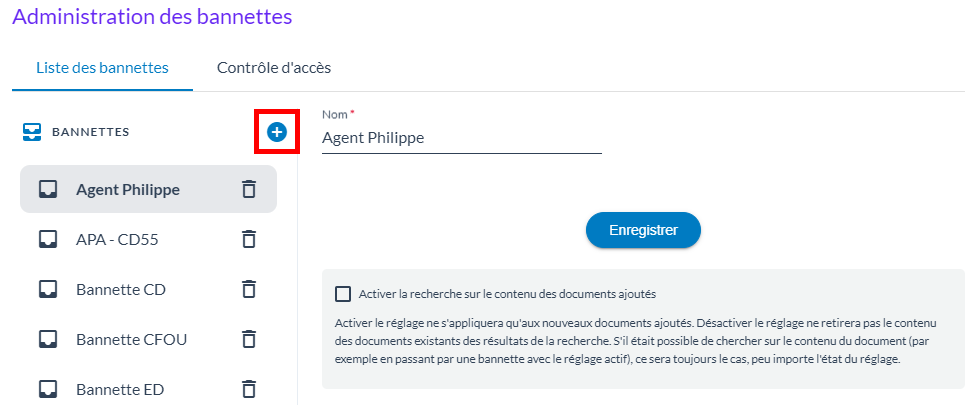
La fenêtre suivante apparaît :
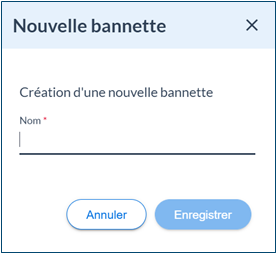
Saisir le nom de la nouvelle bannette et cliquez sur le bouton
Après validation, la nouvelle bannette apparaît dans la liste.
Paramétrage d’une bannette
Propriétés générales
L’administrateur fonctionnel peut définir et modifier les paramètres généraux d’une bannette. Ces derniers sont accessibles dans la partie droite de l’onglet « Liste des bannettes », lorsqu’on sélectionne la bannette souhaitée :
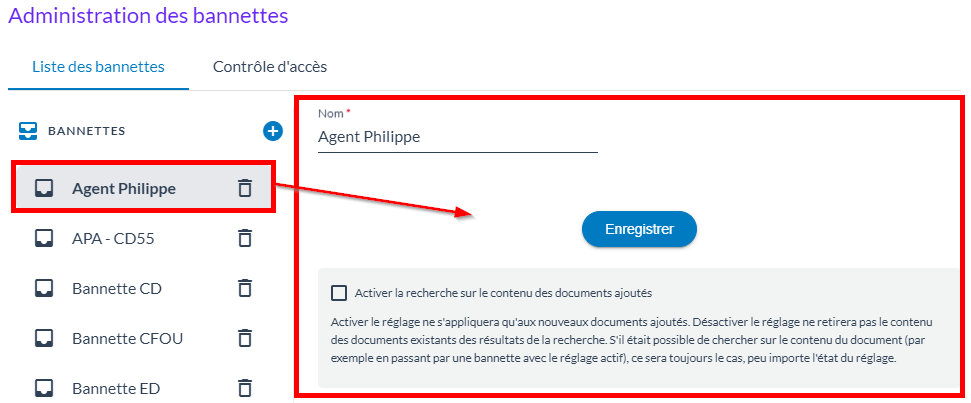
Le tableau suivant précise la signification de chaque élément visible :
| Champ | Description |
| Nom | Nom de la bannette qui sera affiché dans Efalia Doc aux utilisateurs |
| Activer la recherche sur le contenu des documents ajoutés | Si cette coche est activée, les documents PDF images subissent un traitement de reconnaissance optique de caractères (OCR) pour récupérer le texte contenu dans les images. Cela offre la possibilité aux utilisateurs d’effectuer des recherches dans le contenu des documents. Le traitement OCR est instantané pour les fichiers de taille inférieure à 5 Mo. Pour ceux plus volumineux, il est déporté la nuit suivant leur arrivée dans la bannette. Cette fonctionnalité doit être utilisée de manière raisonnable, car elle consomme de la ressource et de la place sur le serveur de GED. |
Habilitations sur une bannette
La gestion des habilitations sur les différentes bannettes de l’application Efalia Doc est localisée dans l’onglet « Contrôle d’accès » :
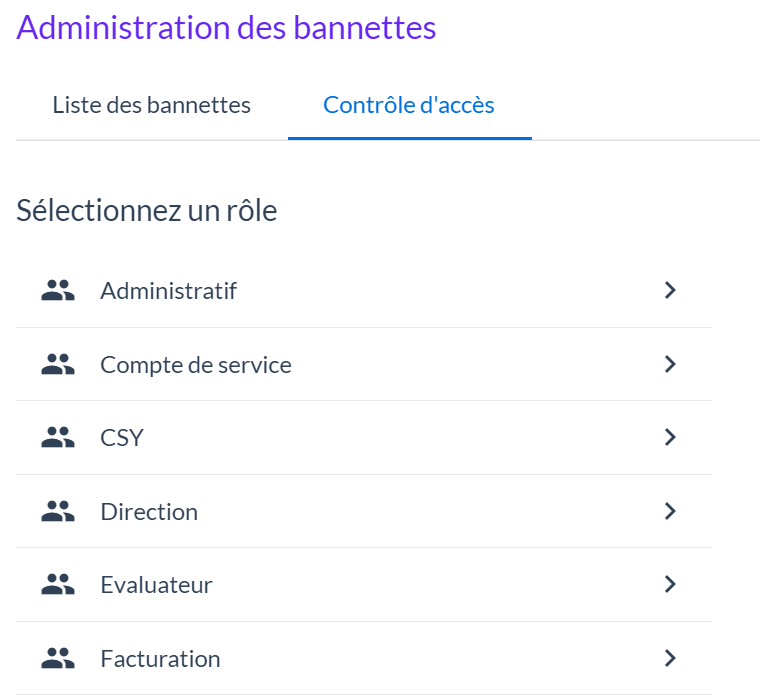
On y voit la liste des rôles définis dans la partie « Utilisateurs » (se reporter à la section dédiée pour plus de détails).
Cliquer sur le rôle pour lequel on souhaite définir les habilitations sur les bannettes de Efalia Doc.
La fenêtre qui s’affiche présente sous la forme d’un tableau à double entrée la liste des bannettes et les habilitations du rôle pour chacune d’entre elles :
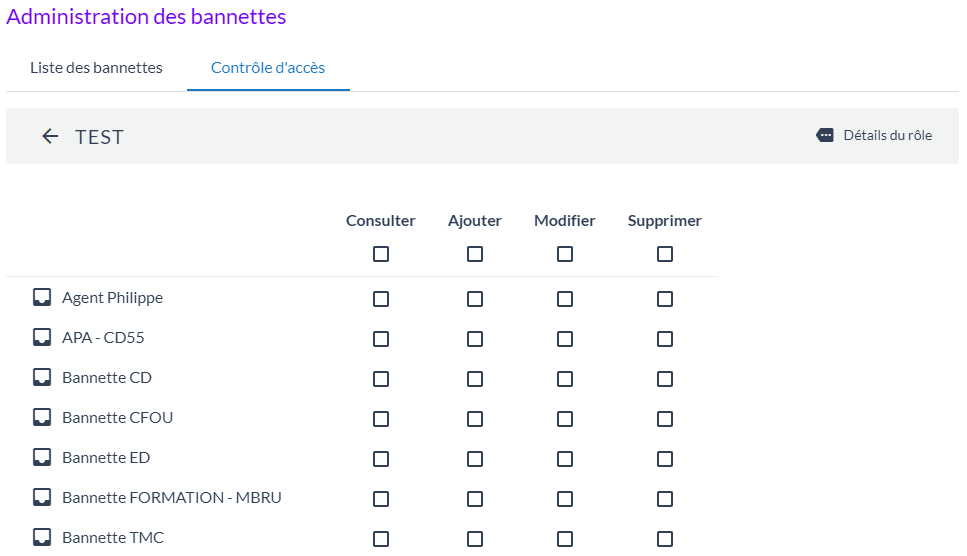
Il faut cocher les cases souhaitées pour octroyer au rôle (et donc à ses membres) des droits sur chaque bannette. Les niveaux de droits suivants sont possibles :
| Champ | Description |
| Aucun droit (aucune case cochée) | Les utilisateurs du rôle ne voient pas la bannette dans Efalia Doc. Pour eux, c’est comme si elle n’existait pas. |
| Consulter | Les utilisateurs du rôle voient la bannette et peuvent consulter les documents qu’elle contient. Ce droit donne également la possibilité de télécharger les documents, d’envoyer un lien par mail vers un document, de transférer un document vers une autre bannette. |
| Ajouter | Les utilisateurs du rôle peuvent ajouter des documents dans la bannette, quel que soit l’usage concerné (import, numérisation, transfert depuis une autre bannette, versement depuis un outil tiers…) |
| Modifier | Les utilisateurs du rôle peuvent modifier les documents dans la visionneuse en mode écriture, renommer un document et remplacer un document par un autre. |
| Supprimer | Les utilisateurs du rôle peuvent supprimer des documents de la bannette. La suppression est définitive (pas de corbeille de suppression). |
Après avoir cliqué sur le bouton 

Supprimer une bannette
Il est très simple de supprimer une bannette si elle n’a plus d’utilité pratique.
Dans l’onglet « Liste des bannettes », cliquer sur le bouton 
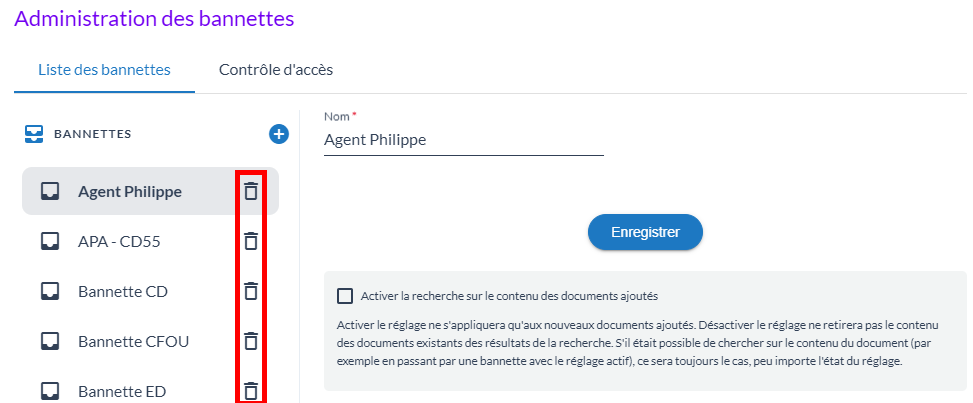
Une fenêtre de confirmation est affichée pour éviter une suppression causée par une erreur de clic :

Valider le message de confirmation en cliquant sur le bouton 

